Tu veux savoir comment supprimer un compte Netflix? Netflix est le service de streaming de vidéo à la demande le plus populaire. Lorsque vous vous abonnez à tout type de service, que ce soit un service de musique ou autre, il est souvent difficile de trouver le bon moyen de se désinscrire.
Mais Netflix n’en fait pas partie, le processus d’annulation de Netflix est très simple. Dans ce guide, nous expliquerons les étapes complètes pour supprimer facilement un compte Netflix.

Nous couvrirons plusieurs méthodes afin que vous puissiez facilement annuler votre abonnement Netflix à partir de n’importe quel appareil tel qu’un PC ou un mobile.
Comment supprimer un compte Netflix ?
Si vous ne souhaitez plus utiliser Netflix, vous pouvez annuler votre abonnement Netflix pour réduire vos coûts mensuels. Vous pouvez annuler votre abonnement Netflix en utilisant le site Web officiel de Netflix ou l’application Netflix pour Android et iOS.
Comment supprimer un compte Netflix en utilisant le site Web
Le moyen le plus courant et le plus simple d’annuler votre abonnement Netflix consiste à utiliser le site Web officiel de Netflix. Voici comment procéder :
Étape 1: Allez sur le site officiel de Netflix https://www.netflix.com

Étape 2: Connectez-vous à votre compte Netflix avec votre e-mail et votre mot de passe. Si vous êtes déjà connecté à votre compte, ignorez cette étape.
Étape 3: Cliquez sur l’icône de votre profil et choisissez « Compte » dans le menu déroulant.
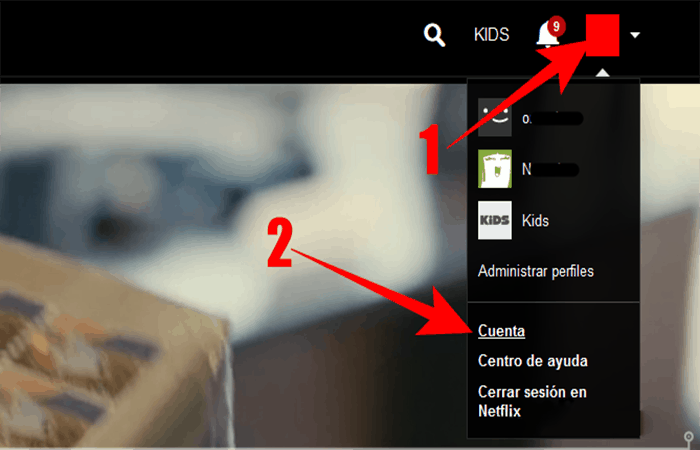
Étape 4: Cliquez maintenant sur le bouton « Annuler l’adhésion ».
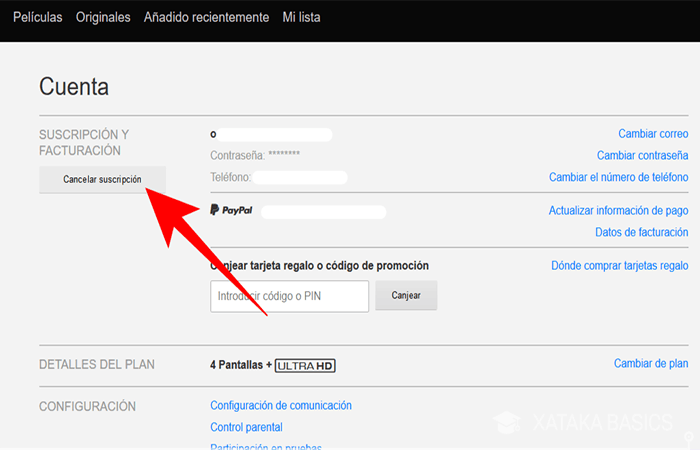
Étape 5: Cliquez sur le bouton bleu « Terminer l’annulation« Pour vous désinscrire de Netflix en utilisant le site Web officiel de Netflix.
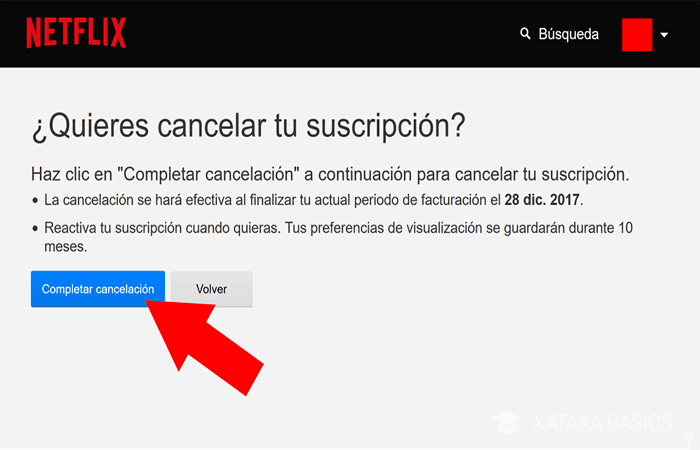
Comment supprimer un compte Netflix du PlayStore
Si vous avez choisi Google Play lors de l’achat de l’abonnement à Netflix. Vous pouvez ensuite utiliser cette méthode pour annuler votre adhésion. Pour ce faire, suivez simplement ces étapes :
- Étape 1: Allez sur le site officiel de Jeu de Google.
- Étape 2: Connectez-vous à votre compte.
- Étape 3: Cliquez sur mon abonnement.
- Étape 4: Toucher Netflix. Cela affichera toutes les informations de votre compte, y compris votre date de renouvellement.
- Étape 5: Cliquez sur Annuler l’abonnement.
- Étape 6: Cliquez sur Annuler l’abonnement à nouveau pour confirmer.
Comment supprimer un compte Netflix sur Android
Si vous souhaitez annuler votre abonnement Netflix avec Google Play Store, vous pouvez suivre les étapes mentionnées ci-dessous :
- Étape 1: Ouvrez l’application Google PlayStore.
- Étape 2: Cliquez sur « Abonnement », puis touchez « Netflix » et annulez votre adhésion.
Comment supprimer un compte Netflix sur iPhone
Netflix vous permet de créer jusqu’à 5 profils d’utilisateurs pour chacun de vos comptes. Cette fonctionnalité a été très appréciée par les gens, car elle leur permet d’autoriser l’accès à différents membres de la famille et amis sans compromettre les préférences de chaque utilisateur. Il permet également aux parents de créer des comptes enfants.
Cependant, de temps en temps, vous devrez peut-être supprimer certains de ces profils afin qu’ils ne soient plus utilisés. Vous pouvez facilement le faire directement depuis votre iPhone en suivant les étapes ci-dessous.
Étape 1: Ouvrez l’application « Netflix » sur iPhone
Ouvrez l’application Netflix sur votre iPhone en sélectionnant l’icône Netflix familière dans la barre des applications. L’application Netflix s’ouvrira avec l’écran de connexion affiché sur votre écran.
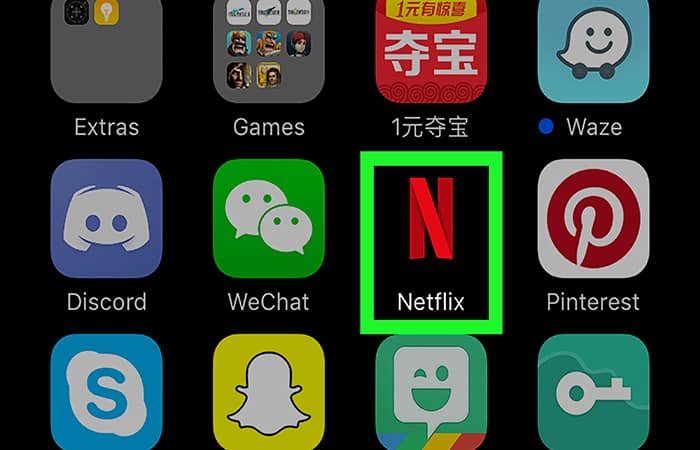
Étape 2: « Commencer la session » dans votre compte Netflix
Entrez votre « Nom d’utilisateur » Oui « Mot de passe » sur l’écran qui apparaît et appuyez sur le bouton. « Commencer la session ». Ensuite, votre compte sera connecté. L’écran apparaîtra. Sélection de profil, à partir duquel vous devez sélectionner le profil que vous souhaitez supprimer.
Si vous vous êtes déjà connecté à votre compte auparavant, vous n’avez pas besoin de suivre les étapes ci-dessus. Lorsque vous ouvrez l’application Netflix, vous pouvez accéder directement aux options de suppression de profil.
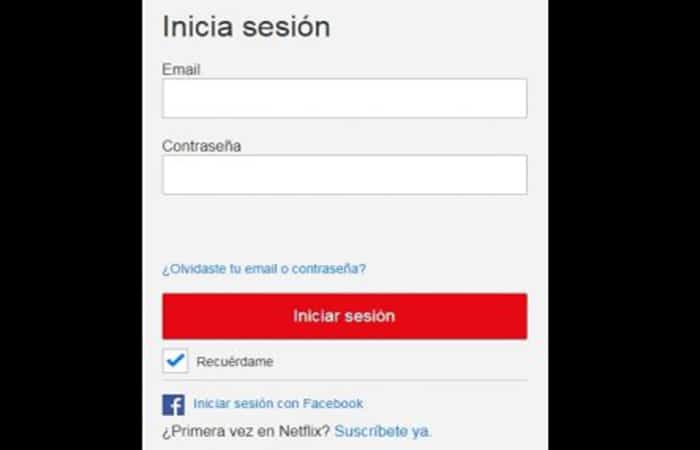
Étape 3: « Éditer » profil
Sur l’écran de sélection de profilVous verrez un bouton d’édition dans le coin supérieur droit. Sélectionnez ce bouton « Éditer ». Cela affichera de petites icônes en forme de crayon au-dessus de chacun des profils actifs. Appuyez sur l’icône supprimer qui apparaît après avoir sélectionné le icône de crayon.
Un écran de confirmation apparaîtra demandant la même chose. Le profil sera supprimé après confirmation de votre choix.
Après avoir suivi les étapes mentionnées ci-dessus, vous aurez supprimé le profil Netflix de votre choix de votre compte Netflix.
Étapes de suppression simplifiées
Pour annuler votre compte Netflix sur Android ou iOS :
- Étape 1: Ouvrez l’application Netflix.
- Étape 2: Toucher « Plus » disponible dans le menu inférieur.
- Étape 3: Cliquez sur le bouton « Compte ».
- Étape 4: Faites défiler vers le bas et cliquez « Annuler l’adhésion ».
- Étape 5: La dernière étape consiste à toucher le bouton « Terminer l’annulation ». Et si vous ne souhaitez pas recevoir de courrier Netflix concernant le contenu Netflix nouvellement ajouté, décochez la case.
Comment supprimer un compte Netflix avec iTunes
Si vous vous êtes connecté à votre Netflix et avez acheté votre abonnement mensuel via l’AppStore ou l’iTunes Store.
- Étape 1: Ouvrez le « réglage » sur votre iPhone.
- Étape 2: Appuyez sur votre section « compte ».
- Étape 3: Cliquez sur iTunes & Magasin d’applications.
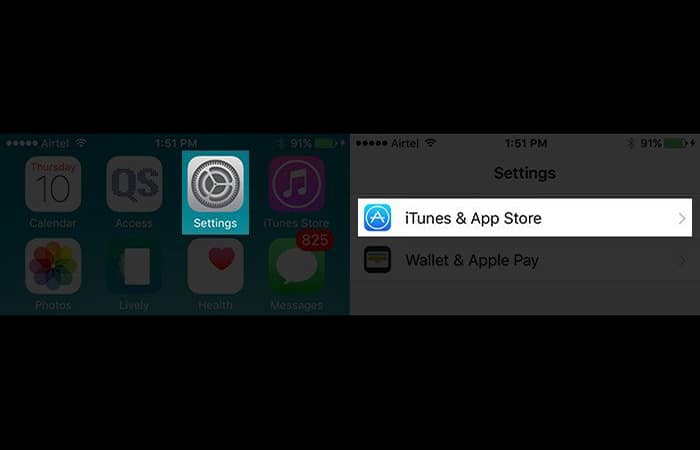
- Étape 4: Cliquez sur votre identifiant Apple.
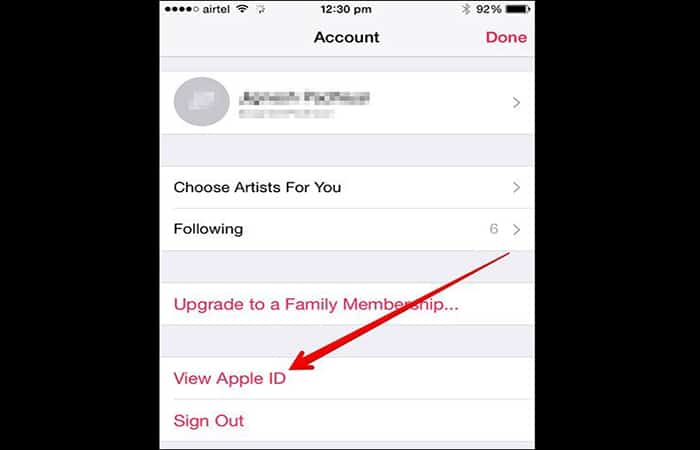
- Étape 5: appuyez sur « Abonnement »,
- Étape 6: Localise Netflix dans la Liste d’abonnement.
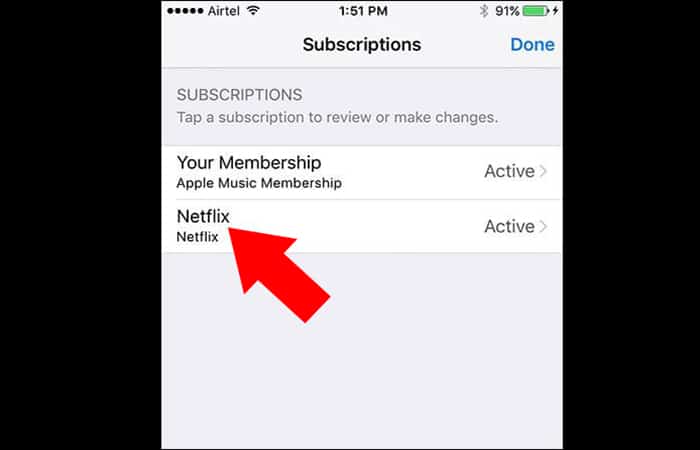
- Étape 7: Cliquez sur Annuler l’abonnement puis cliquez sur Confirmer.
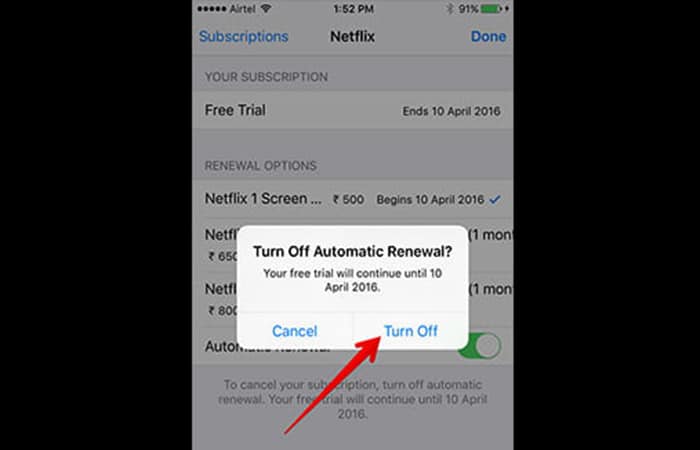
Comment supprimer un compte Netflix sur votre téléviseur
En général, chaque téléviseur intelligent et lecteur multimédia en continu est un peu différent, mais le processus de suppression d’un profil de ces appareils est plus ou moins le même. Voici comment procéder avec un lecteur Roku.
- Étape 1: démarre Netflix.
- Étape 2: À l’aide de votre télécommande, naviguez vers la gauche et sélectionnez « Changer de profil ».
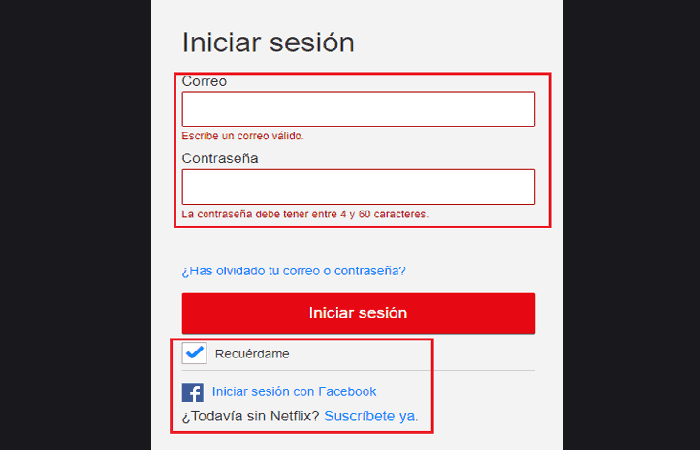
Vous pouvez également supprimer des profils à l’aide d’un lecteur Roku.
- Étape 3: Naviguez jusqu’au profil que vous souhaitez supprimer, puis sélectionnez l’icône. crayon sous le profil.
- Étape 4: Choisir « Supprimer le profil » puis validez votre choix.
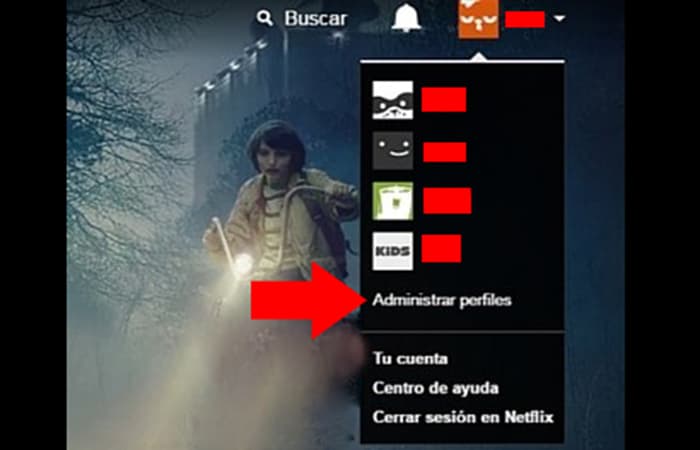
Netflix a un moyen assez standard d’éditer et de supprimer des profils, quel que soit l’appareil que vous utilisez.
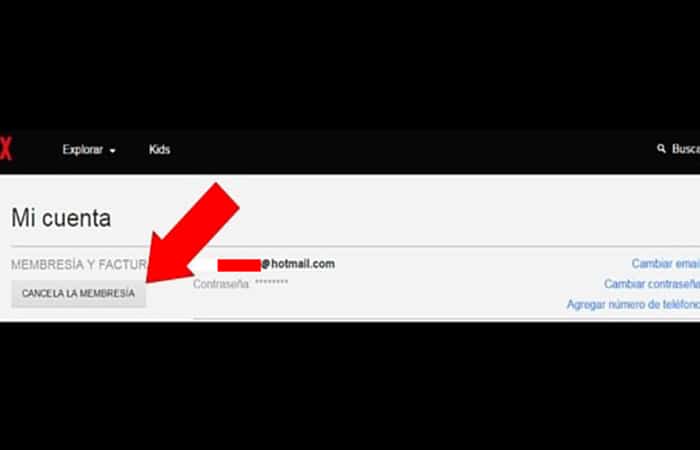
Si vous disposez d’un autre lecteur multimédia ou d’un téléviseur intelligent, vous devriez pouvoir trouver l’option permettant de supprimer facilement des profils ; On le trouve presque toujours en sélectionnant l’icône en forme de crayon sous les profils. Et si vous ne le trouvez tout simplement pas, n’oubliez pas que vous pouvez toujours supprimer des profils dans un navigateur Web sur votre ordinateur ou sur votre smartphone.
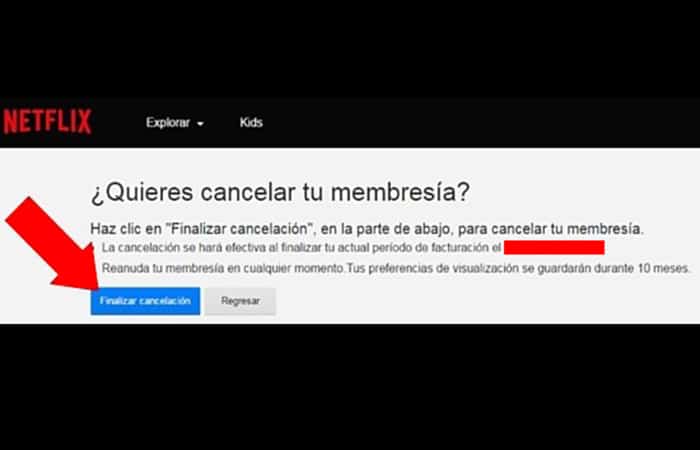
J’espère que cet article vous aidera à savoir comment supprimer un compte Netflix.






